
Thật dễ dàng để AirPods trong tai bạn hàng giờ liền. Bạn muốn kiểm tra phần trăm pin trên tai nghe trước khi nghe thấy tiếng bíp của AirPods gần hết pin? Dưới đây là cách kiểm tra pin AirPods trên iPhone, iPad, Apple Watch và Mac.
Mở vỏ AirPods của bạn gần iPhone hoặc iPad của bạn
Cách dễ nhất để kiểm tra thời lượng pin của AirPods hoặc AirPods Pro là mở hộp đựng gần iPhone hoặc iPad của bạn khi hộp được mở khóa.
Bạn sẽ thấy bảng điều khiển kết nối AirPods trượt ra. Ngoài việc tự động kết nối với thiết bị của bạn, nó cũng sẽ cho bạn biết về thời lượng pin của AirPods và hộp sạc AirPods.
Nếu bạn muốn kiểm tra thời lượng pin của từng AirPods, hãy đeo một tai nghe và giữ tai nghe còn lại trong hộp.
Hỏi Siri trên iPhone hoặc iPad của bạn
Điều gì sẽ xảy ra nếu bạn đang đi dạo hoặc chạy bộ và không muốn lấy hộp đựng iPhone và AirPods ra? Chà, bạn có thể hỏi Siri lượng nước trái cây còn lại trong AirPods.
Bạn có thể làm điều này với AirPods, iPhone hoặc iPad. Nhấn và giữ nút “Side/Power” trên iPhone hoặc iPad của bạn hoặc nhấn đúp/bấm đúp vào AirPods để hiển thị Siri.
Sau đó, nói điều gì đó như “AirPods của bạn còn bao nhiêu pin?” hoặc thậm chí là một cái gì đó ngắn gọn như “AirPods Battery”.

Siri sẽ đọc thời lượng pin của AirPods hoặc AirPods Pro.
Thêm tiện ích Pin vào iPhone hoặc iPad của bạn
Nếu bạn là người thích sử dụng bảng tiện ích trên iPhone hoặc iPad, bạn nên sử dụng tiện ích Pin để theo dõi thời lượng pin của tất cả các thiết bị được kết nối với điện thoại thông minh hoặc máy tính bảng của bạn Apple. Bạn sẽ thấy đồng hồ của bạn ở đây Apple WatchAirPods, tai nghe Bluetooth và cả thời lượng pin của chuột ngoài.
Để thêm tiện ích Pin, hãy vuốt sang trái trên màn hình chính iPhone hoặc iPad của bạn để hiển thị màn hình tiện ích “Chế độ xem hôm nay”. Tại đây, hãy vuốt xuống cuối màn hình và nhấn vào nút “Chỉnh sửa”.
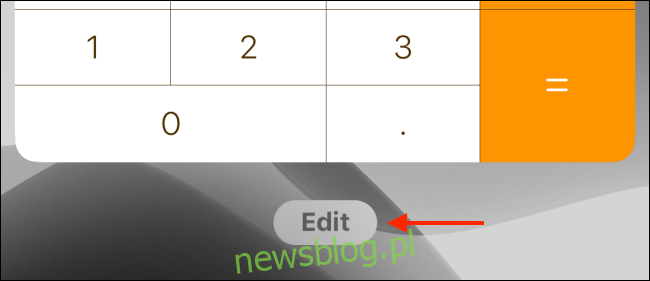
Bây giờ hãy nhấn vào nút Dấu cộng (+) bên cạnh tiện ích “Pin” để thêm nó vào danh sách.

Bạn có thể sử dụng biểu tượng Tay cầm để thay đổi thứ tự của tiện ích Pin. Khi bạn hoàn tất, hãy nhấn vào nút “Xong”.
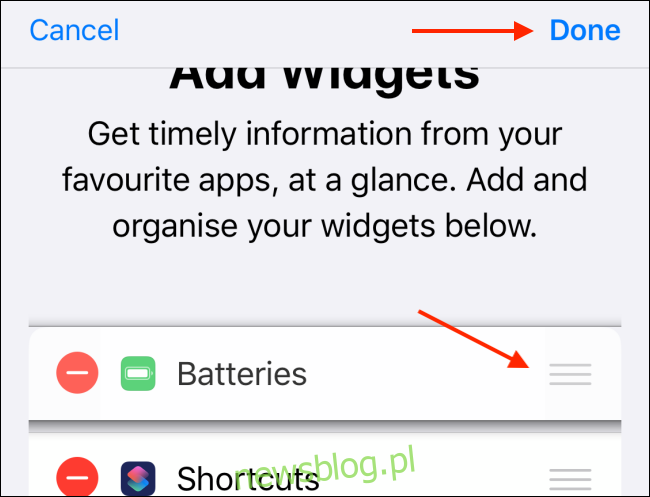
Tiện ích Pin giờ đây sẽ hiển thị thời lượng pin của AirPods hoặc AirPods Pro được kết nối.
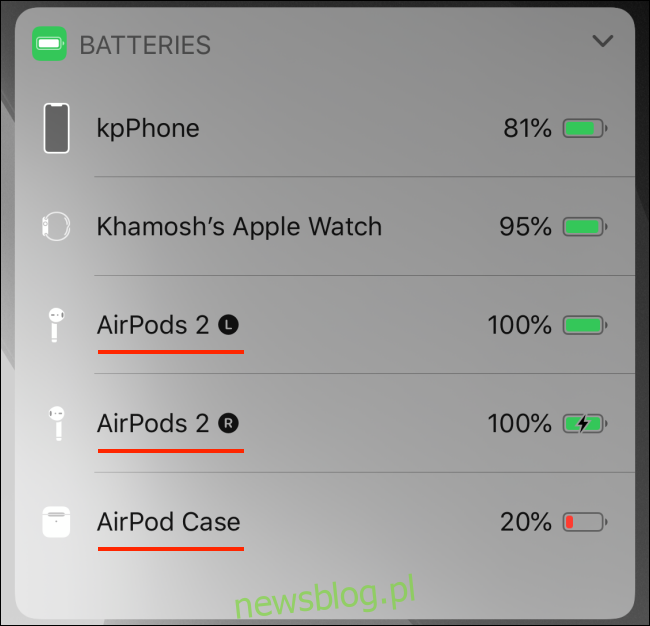
Sử dụng Trung tâm điều khiển trên Apple Watch
Đồng hồ Apple Watch có thể hiển thị thời lượng pin của AirPods được kết nối từ Trung tâm điều khiển.
Để truy cập menu, hãy vuốt lên từ dưới cùng của mặt đồng hồ để hiển thị Trung tâm điều khiển. Từ đó, nhấn vào biểu tượng phần trăm pin. Ở đây, dưới tuổi thọ pin Apple Watchbạn sẽ thấy thời lượng pin của AirPods.
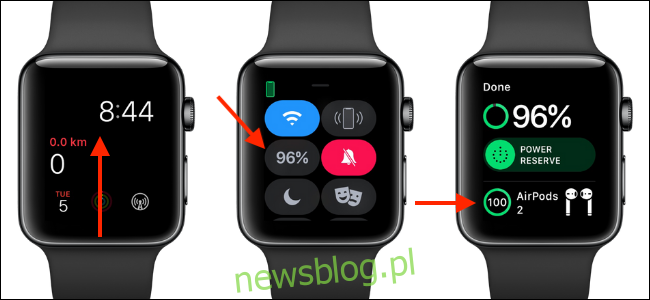
Điều này hoạt động nếu bạn kết nối trực tiếp AirPods với đồng hồ của mình Apple Watch hoặc nếu chúng được kết nối với iPhone được ghép nối với Apple Watch.
Sử dụng phím tắt trên thanh menu Bluetooth trên máy Mac của bạn
Người dùng Mac chỉ cần nhìn lên thanh menu để xem thời lượng pin của AirPods. Sau khi AirPods của bạn được kết nối, hãy nhấp vào nút “Bluetooth” trên thanh menu.
Tại đây, di chuột qua AirPods của bạn. Trong menu, bạn sẽ có thể xem phần trăm pin của hộp đựng AirPods và AirPods.
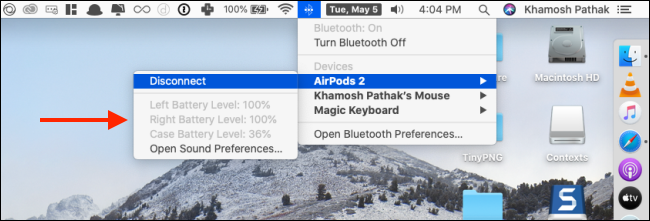
Bạn gặp sự cố với AirPods hoặc AirPods Pro? Dưới đây là cách khắc phục sự cố phổ biến nhất.
